

احمي خصوصيتك بالكامل الآن .. وتعرف على كيفية حذف سجلات البحث الصوتي من كافة المساعدات الشخصية
اكتشف وتسوق أفضل مجموعة من المنتجات التقنية وأسلوب الحياةواحصل على خصم 10% على طلبك الأول من متجر سماعة باستخدام الكوبون
تقوم المساعدات الشخصية التي أصبحنا نستخدمها بشكلٍ يومي بحفظ الكثير من البيانات والمعلومات عنا بالإضافة إلى تسجيل ما نبحث عنه من خلالها سواءً كان عبر الأوامر الصوتية او الكتابية .. تعرف على كيفية التخلص و حذف سجلات البحث والمحادثات الموجودة بداخل أكثر المُساعدات الشخصية شيوعاً من خلال هذا الدليل …
مع زيادة الأجهزة التي تتوفر على المُساعدات الشخصية أمثال Google Assistant و Amazon Alexa و Siri وغيرهم يوماً بعد يوم، تتزداد تعاملاتنا معهم وإعتمادنا عليهم في أداء الكثير من المهام الخاصة وحتى مهام البحث على شبكة الإنترنت. ومِثلهم مثل بقية الخدمات التي تتوفر بشكلٍ شبه مجاني على شبكة الإنترنت، فإنها تستفيد منك من خلال جمع البيانات والمعلومات عنك وعن ما يخصك وإهتماماتك، كما أنها تقوم بتسجيل ما تقوله بدءاً من لحظة ندائك عليها سواءً من خلال قول Ok, Google للمُساعد الشخصي الخاص بجوجل، أو Alexa لإيقاظ المُساعد الخاص بأمازون أو أيُما كانت الكلمة، فيتم تسجيل كافة الأوامر وعمليات البحث وكل ما تقوله على سجلات هذه الأجهزة أو على خوادم الشركات المُطورة لها.
وهو الأمر ذاته بالنسبة للأوامر الصوتية التي تُعطيها لهاتفك بواسطة رمز الميكروفون الموجود ضمن خيارات بدائل لوحة المفاتيح QWERTY الإعتيادية، كُل هذه السجلات تمنح الشركات المُطورة لها المزيد والمزيد من المعلومات عنك وما يخُصك.
سأُقدم في هذا المقال دليلاً أرجو أن يكون وافياً لكيفية حذف السجلات الصوتية الخاصة بك سواءً كانت الموجودة في المُساعدات الشخصية أو تلك الموجودة في الهاتف نفسه، فتابع الأسطُر التالية.
هل يتجسس عليك التلفزيون الذكي الخاص بك ؟ تعرف على كيفية إيقاف هذه العملية الآن
حذف سجل محادثات Google Assistant
قبل كُلِ شيء، عليك أن تُحدد مُسبقاً ما تُريد حذفه بالضبط من سجل المُحادثات الخاصة بك مع المُساعدات الشخصية التي تستخدمها، هل هو كُل المُحادثات التي قُمت بها أم بعضاً منها.
بالنسبة للمُساعد الشخصي Google Assistant فإن عملية حذف سجل المُحادثات هي نفسها سواءً على نظام Android أو iOS، ولكن تختلف الخُطوات بالنسبة لما تُريد حذفه، هل هو شيء مُعين، أم كُل شيء.
ألقِ نظرة على مجموعتنا المُتكاملة من سماعات Google
أولاً: حذف مُحادثة أو سُؤال مُعين
للقيام بهذا الأمر، عليك أن تقوم بتشغيل المُساعد الشخصي Google Assistant، وذلك من خلال قول كلمة الإيقاظ الخاصة به “Ok, Google“، بالنسبة لنظام أندرويد، أو تشغيله يدوياً بالنسبة لنظام iOS.
بعد الإنتهاء من تشغيل المُساعد الشخصي، قُم بالضغط على السهم الصغير المُتجه للأعلى الموجود فوق نافذة المُساعد الشخصي، وبهذا ستصل إلى المُحادثات التي تمت بينك وبينه.
لحذف إحدى الأسئلة أو المحادثات، قُم بالتمرير والبحث عنهم أولاً، ومن ثم اضغط عليهم مع الإستمرار حتى يتم تحديدهم، وستظهر لك مجموعة من الخيارات، قُم بإختيار “Delete Group“. وبهذا سيتم حذف المُحادثة المُحددة من سجل المُحادثات الموجودة بهاتفك.
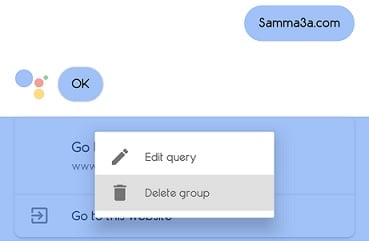 ثانياً: حذف كافة المُحادثات الموجود بسجل Google Assistant
ثانياً: حذف كافة المُحادثات الموجود بسجل Google Assistant
أما للقيام بحذف كافة المُحادثات الموجودة في سجل مُحادثات المساعد الشخصي Google Assistant، فما عليك هو الذهاب إلى صفحة حساب Google الخاص بك وتسجيل الدخول، ومن ثم الإنتقال إلى صفحة نشاط المُساعد الشخصي.
بعد الوصول إلى هذه الصفحة، قُم بالضغط على النقاط الثلاث الموجودة في أعلى يمين الصفحة.
بعد الضغط على هذه النقاط، قُم بإختيار “Delete Activity by“. لتنتقل حينها إلى صفحة جديدة بها عِدة خيارات، منها حذف مُحادثة يوم مُعين أو فترة مُعينة.
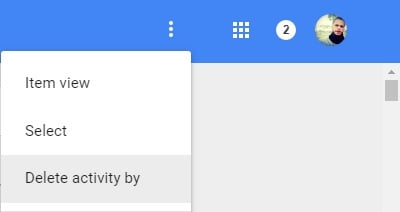 إذا كُنت تُريد حذف سجل المُحادثات بالكامل، فكُل ما عليك هو إختيار All Time، ومن ثم الضغط على زر Delete لتأكيد الأمر.
إذا كُنت تُريد حذف سجل المُحادثات بالكامل، فكُل ما عليك هو إختيار All Time، ومن ثم الضغط على زر Delete لتأكيد الأمر.
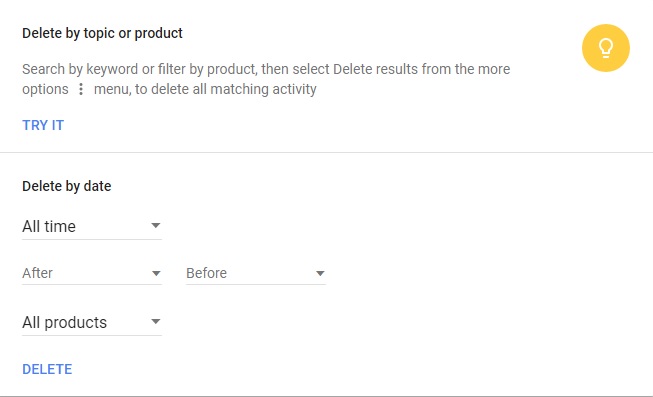 اقرأ أيضاً: هل تبحث عن بديل واتساب يحمي خصوصيتك ويبقيك بأمان؟ إليك هذا التطبيق
اقرأ أيضاً: هل تبحث عن بديل واتساب يحمي خصوصيتك ويبقيك بأمان؟ إليك هذا التطبيق
حذف سجلات البحث من Cortana
تقوم Cortana مثلها مثل بقية المُساعدات الشخصية بدراسة شخصيتك ومعرفة وتسجيل الكثير من المعلومات التي تخُصك، وذلك لتخزينها على جهازك وكذلك حساب Bing الخاص بك ليتم تخصيص نتائج البحث بشكلٍ أفضل بالإضافة إلى تحسين عملية توجيه الإعلانات إليك.
عملية حذف سجل البحث في كورتانا ليست بالأمر الصعب، وهي تنقسم إلى قسمين هُما:
- حذف سجل كورتانا من الحاسب الشخصي.
- حذف سجل كورتانا من حساب Bing.
أولاً: حذف سجل كورتانا من الحاسب الشخصي
للقيام بحذف سجل المساعد الشخصي كورتانا من الحاسب الشخصي العامل بنظام Windows 10، عليك أولاً أن تقوم بفتح قائمة المهام ومن ثم ابحث عن رمز الترس الذي ينتقل بك إلى الإعدادات.
بعد الإنتقال إلى الإعدادات، قُم بالضغط على Privacy ومن ثم اضغط على “Speech, inking, & typing“.
ستجد خياراً يُدعى Stop getting to know me موجود أسفل خيار Getting to know you، وهو ما ستحتاج إلى الضغط عليه كي يتم التوقف عن تسجيل بياناتك.
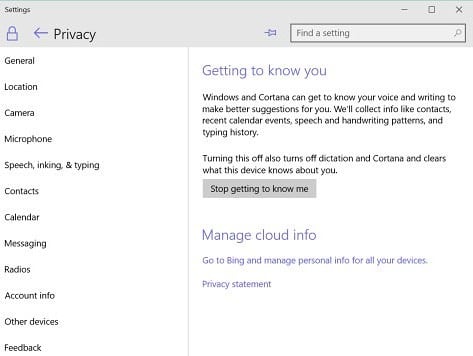 سيظهر لك حينها مُربع حواري يُؤكد عملية إيقاف تخزين كورتانا لبياناتك الشخصية، قُم بالضغط على Turn off.
سيظهر لك حينها مُربع حواري يُؤكد عملية إيقاف تخزين كورتانا لبياناتك الشخصية، قُم بالضغط على Turn off.
بهذا لا تكون قد قُمت بحذف سجل بحث كورتانا فقط، ولكنك قد أوقفتها عن تسجيل بياناتك في المُستقبل، لسوء الحظ لا توجد طريقة لكُل واحدة أو طريقة لحذف عمليات بحث مُعينة، ولكن هذه الطريقة ليست بالسيئة.
ثانياً: حذف حذف سجلات البحث لكورتانا من حساب Bing
كما ذكرت سلفاً فإن البيانات التي يجمعها عنك المُساعد الشخصي كورتانا يتم تخزينها على كُلٍ من الحاسب الشخصي الخاص بك بالإضافة إلى حسابك في موقع Bing وذلك بغرض تحسين نتائج البحث وظهور الإعلانات.
يُمكنك ببساطة حذف سجلات البحث المحفوظة داخل حسابك من خلال إتباع الخُطوات السابقة ذاتها، ولكن مع إختيار “Manage what Cortana knows about me in the cloud“.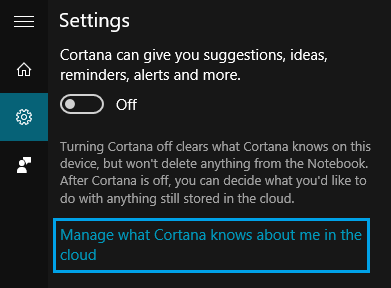 ستنتقل حينها إلى صفحة تخصيص حسابك الشخصي في مُحرك البحث Bing عبر المُتصفح، قُم بالتمرير إلى أسفل الصفحة حتى تجد قسم يُدعى “Cortana Data and Personalized Speech, Inking and Typing“، قُم حينها بالضغط على Clear.
ستنتقل حينها إلى صفحة تخصيص حسابك الشخصي في مُحرك البحث Bing عبر المُتصفح، قُم بالتمرير إلى أسفل الصفحة حتى تجد قسم يُدعى “Cortana Data and Personalized Speech, Inking and Typing“، قُم حينها بالضغط على Clear.
سيظهر لك مُربع حُواري لتأكيد عملية الحذف قُم حينها بالضغط على Clear لتقوم بتأكيد العملية.
إذا ما كُنت قد قُمت بخُطوات حذف سجل كورتانا من حاسبك الشخصي وقمت بإيقافها عن جمع المعلومات عنك، فلن يتم جمع معلومات عنك على الإطلاق، إلا أنه لسوء الحظ لا توجد طريقة تُمكنك من السماح لها بجمع البيانات عنك وتخزينها محلياً فقط دون نقلها إلى حسابك الشخصي في Bing فقط.
حذف سجل محادثات Amazon Alexa
عملية حذف سجلات البحث والمُحادثات من المُساعد الشخصي Amazon Alexa سريعة وسهلة للغاية، ولكن يُفضل أن تقوم بإستخدام الحاسب الشخصي في إجراء هذه العملية كونها لا تعمل بصورة مُناسبة عبر الهواتف المحمولة.
اقرأ أيضاً: تعلم كيف تصل إلى ما قامت أليكسا بتسجيله من محادثاتك
قُم أولاً بالولوج إلى صفحة MYCD في موقع أمازون، وبعد ذلك قُم بتسجيل الدخول ببيانات حسابك الموجودة على الأجهزة التي تستخدم المُساعد الشخصي Alexa.
بعد تسجيل الدخول، قُم بالضغط على تبويب Content and Devices الموجود في الركن العلوي الأيمن في الصفحة، ومن ثم اضغط على تبويب Your Device الذي سيظهر في مُنتصفها.
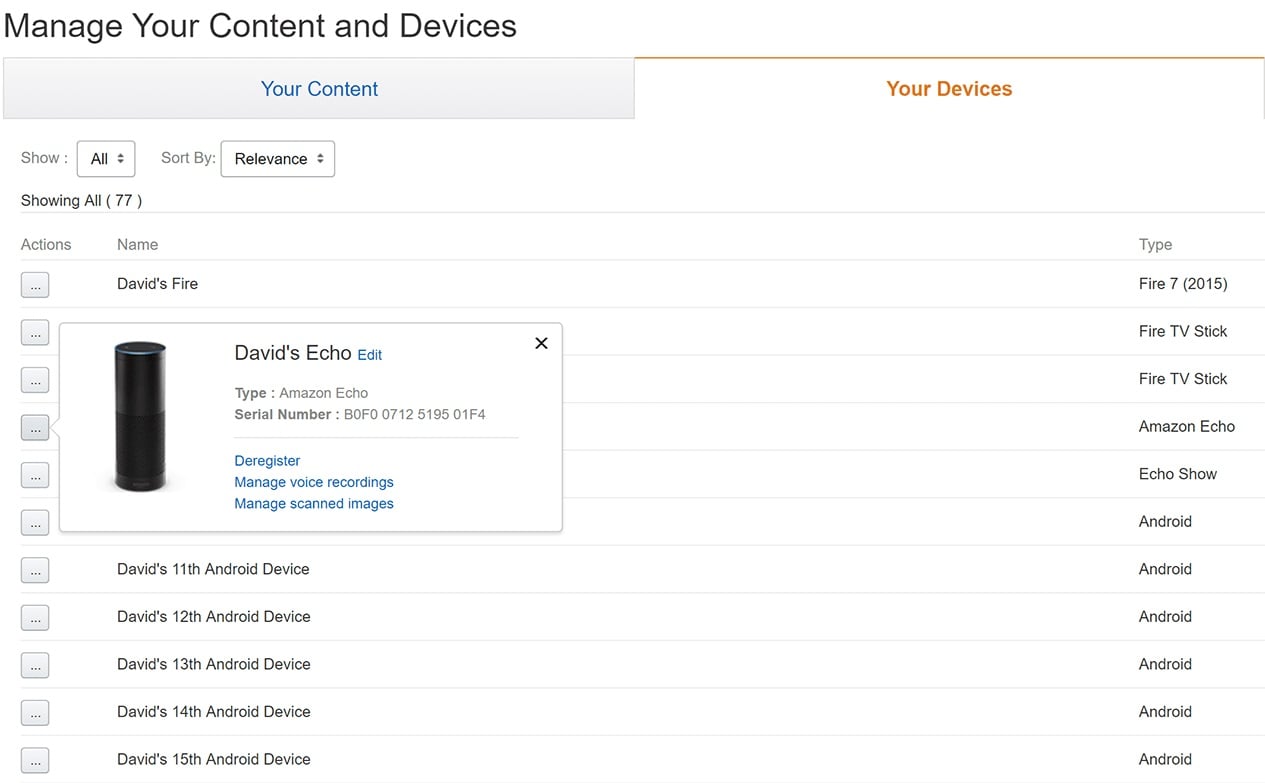 يلي ذلك الضغط على النِقاط الثلاث الموجودة أمام اسم الجهاز الذي تُريد حذف السجل الخاص به، بعد الضغط عليها ستظهر مجموعة خيارات اختر منها Manage Voice Recordings.
يلي ذلك الضغط على النِقاط الثلاث الموجودة أمام اسم الجهاز الذي تُريد حذف السجل الخاص به، بعد الضغط عليها ستظهر مجموعة خيارات اختر منها Manage Voice Recordings.
بعد الوصول إلى هذه الخُطوة، قُم بالموافقة على نص إخلاء المسئولية، ومن ثم اضغط على زر Delete الأصفر.
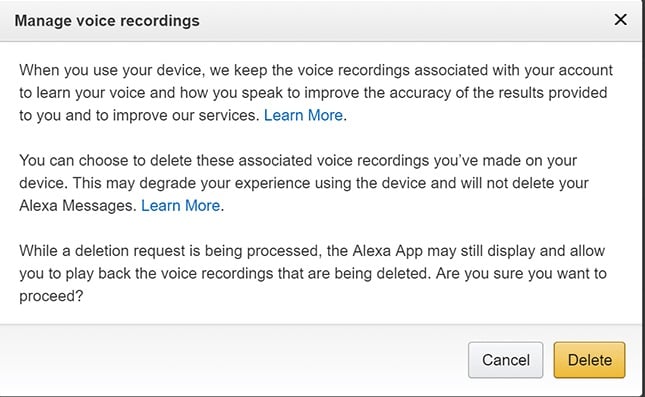 للقيام بحذف السجل الخاص بكل الأجهزة الخاصة بك، عليك القيام بالخُطوات الأربع الأخيرة مع كل جهاز على حدى.
للقيام بحذف السجل الخاص بكل الأجهزة الخاصة بك، عليك القيام بالخُطوات الأربع الأخيرة مع كل جهاز على حدى.
خطوات بسيطة لتحافظ على خصوصيتك عند استخدام أمازون ايكو
ألقِ نظرة على مجموعتنا الخاصة من سماعات Amazon الذكية
حذف سجل محادثات Siri
وِفقاً لأبل، فإن سجل المُحادثات الخاص بك بينك وبين المُساعد الشخصي Siri غير قابل للإطلاع من قِبل أي شخص، أما عن أمور إستخدامه في تحسين عمليات البحث أو الإعلانات أو غيرها فهي كُلها أُمور غير واضحة، إلا أن هُناك أمرين يُمكنك القيام بهما لمنع سيري من جمع البيانات عنك، أولهما لا مشكله به، أما الآخر فهو سيكون خيارك أنت.
- حذف سجلات البحث من مُتصفح سفاري
- حذف سجل بحث سيري الصوتي وتعطيلها
أولاً: حذف سجل بحث مُتصفح سفاري
يُمكنك القيام بحذف سجلات البحث الخاصة بمُتصفح سفاري على حاسبك الشخصي أو هاتف iPhone خاصتك من خلال إتباع الخُطوات التالية.
- أولاً: قُم بإغلاق مُتصفح Safari والخروج منه.
- ثانياً: قُم بالذهاب إلى خيار Settings.
- ثالثاً: قُم بالتمرير لأسفل حتى تجد خيار Safari.
- رابعاً: بعد الدخول إلى نافذة إعدادات مُتصفح سفاري، قُم بالضغط على Clear History.
تقوم هذه الطريقة بحذف سجل المُتصفح، وهي لا تقوم بإلغاء تفعيل البحث الصوتي بشكلٍ كامل.
ثانياً: حذف سجل بحث سيري الصوتي وتعطيلها
للقيام بهذا الأمر، والذي سيتطلب إلغاء تفعيل مُساعد Siri بشكلٍ كامل، قُم بإتباع الخُطوات التالية.
- أولاً: قُم بالذهاب إلى Settings في هاتفك، ومن ثم اختر General، وقم بالتمرير لأسفل حتى تجد خيار Siri.
- ثانياً: قُم بتعطيل Siri عن طريق الضغط عليها.
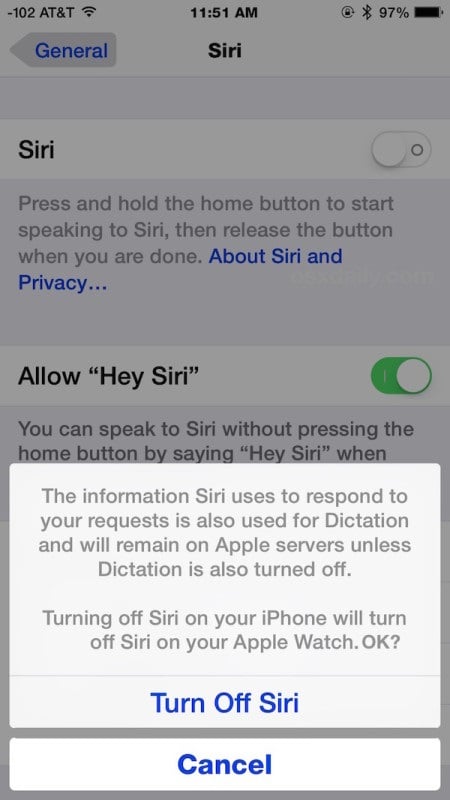 ثالثاً: قُم بالرجوع إلى Settings، ومن ثم اضغط على General مرة أُخرى، وبعد ذلك اضغط على Keyboard.
ثالثاً: قُم بالرجوع إلى Settings، ومن ثم اضغط على General مرة أُخرى، وبعد ذلك اضغط على Keyboard.
- رابعاً: قُم بتعطيل خيار Dictation.
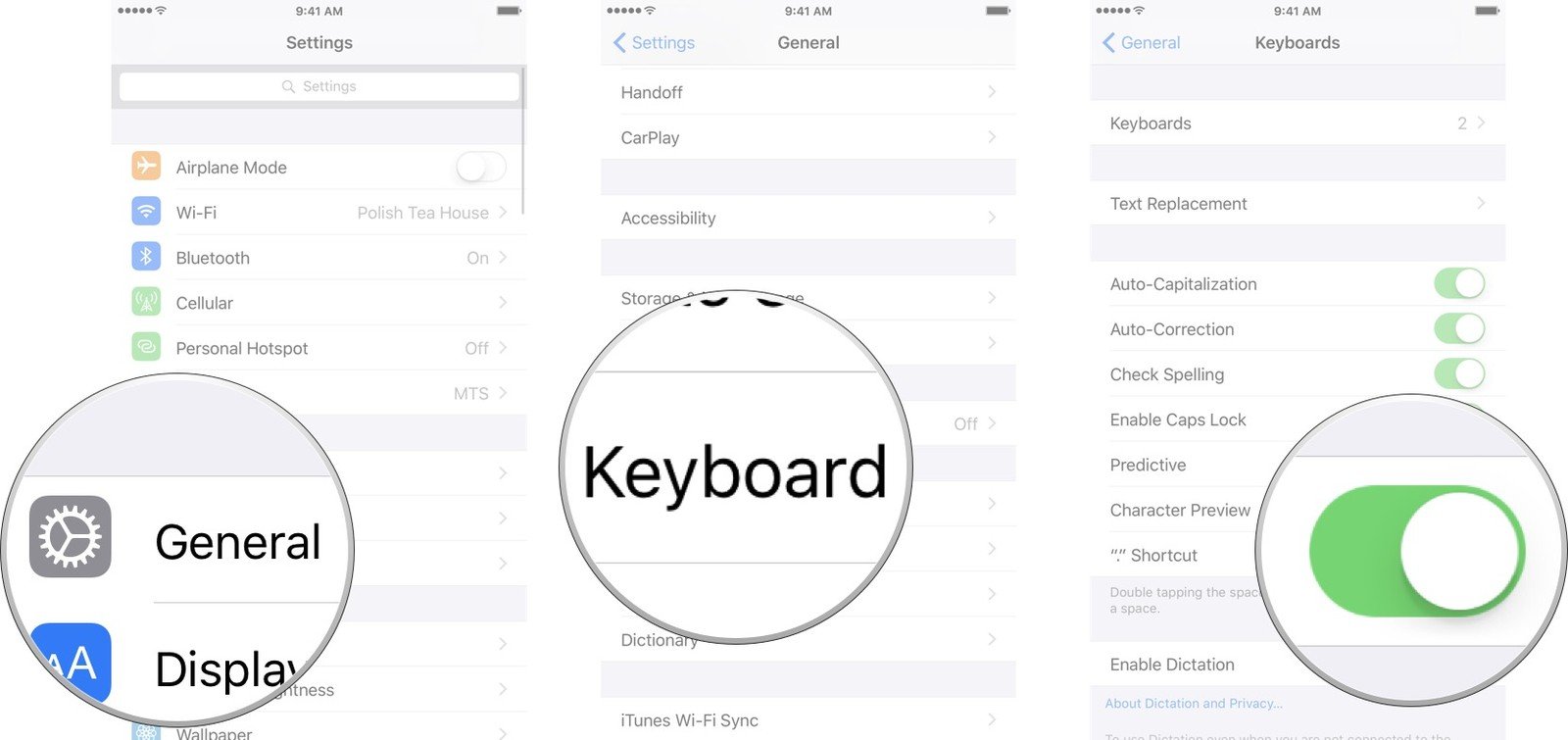 بقيامك بهذه الخُطوات، سيتم حذف كامل سجل البحث الصوتي الخاص بالمُساعد الشخصي Siri، وتعطيله أيضاً.
بقيامك بهذه الخُطوات، سيتم حذف كامل سجل البحث الصوتي الخاص بالمُساعد الشخصي Siri، وتعطيله أيضاً.
بهذا أكون قد وصلت إلى نهاية الدليل الخاص بكيفية حذف سجلات البحث والمحادثات من المُساعدات الشخصية الأكثر شيوعاً على مُستوى العالم وهم Google Assistant و Amazon Alexa و Cortana من ميكروسوفت و Siri من أبل.
لا تنسى أن تُشاركنا رأيك في قسم التعليقات في الأسفل وهل كُنت بالفعل في حاجة إلى معرفة هذه الطُرق؟ وما الذي تشعر به حيال خصوصيتك وأمنها؟ كما لا تنسى مُتابعة موقع سمّاعة تِك للتعرف على كُل ما هو جديد وهام في عالم التقنية والصوتيات والمرئيات.



